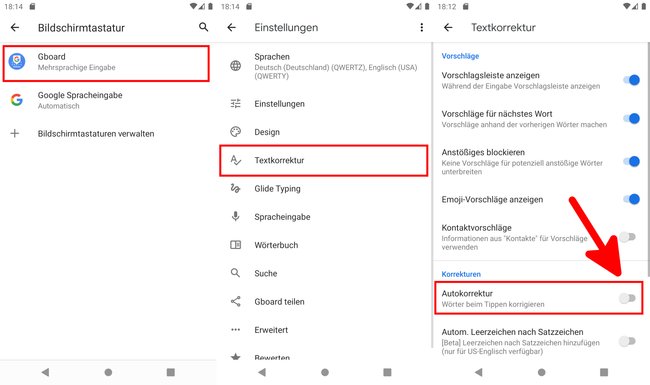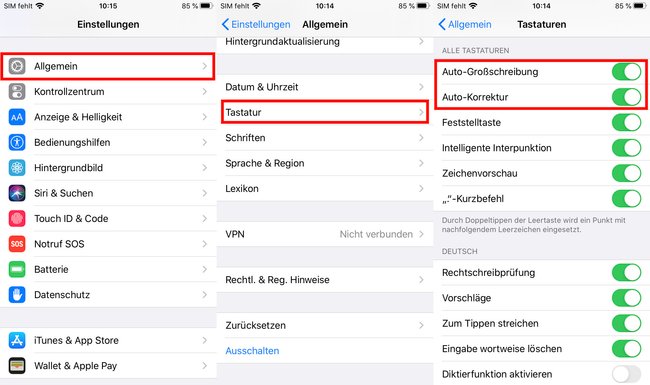Standardmäßig ist auf Android-Smartphones und -Tablets die Autokorrektur aktiviert. In den Einstellungen der Tastatur könnt ihr diese deaktivieren, wenn die Autokorrektur ständig falsch korrigiert.
Auf die hier beschriebene Weise schaltet ihr die Autokorrektur-Funktion für alle Anwendungen und Apps eures Smartphones beziehungsweise Tablets aus. Das heißt beispielsweise, das auch die Autokorrektur für WhatsApp deaktiviert wird.
Android: Autokorrektur ausschalten
Die meisten Smartphone-Hersteller passen ihre Geräte etwas an. Es kann also sein, dass unsere Anleitung für euer Gerät leicht abweicht. Die Einstellung kann auch je nach genutzter Android-Version variieren:
- Öffnet die Einstellungen auf dem Smartphone.
- Tippt auf „System“ > „Sprachen & Eingabe“ > „Bildschirmtastatur“.
- Tippt auf eure genutzte Tastatur.
- Wenn ihr die Google-Tastatur „Gboard“ nutzt, tippt ihr anschließend auf „Textkorrektur“.
- Scrollt herunter und deaktiviert den Schalter bei „Autokorrektur“.
Wenn ihr die Autokorrektur eingeschaltet lasst, können so schöne Chats entstehen, wie hier:
iOS: Autokorrektur ausschalten (iPhone & iPad)
- Öffnet die Einstellungen.
- Tippt auf „Allgemein“ > „Tastatur“.
- Hier findet ihr die Optionen „Auto-Korrektur“ und „Auto-Großschreibung“.
- Schaltet beides aus, um die Autokorrektur vollständig zu deaktivieren.
Bedenkt, dass ihr hierbei die Autokorrektur auch für alle anderen Apps auf eurem Gerät ausschaltet. Sofern ihr in anderen Anwendungen darauf angewiesen seid, müsst ihr diese dann wieder mit der beschriebenen Methode aktivieren.
Hat alles funktioniert oder gab es Schwierigkeiten? Schreibt uns eure Fragen und Hinweise gerne in den Kommentarbereich unterhalb dieser Anleitung, damit wir oder andere Leser euch weiterhelfen können. Das gilt auch, wenn ihr einen eleganteren Weg kennt, um die Autokorrektur auszuschalten.
Hat dir der Beitrag gefallen? Folge uns auf WhatsApp und Google News und verpasse keine Neuigkeit rund um Technik, Games und Entertainment.